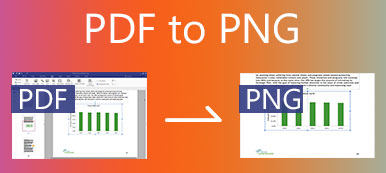Если вы ежедневно работаете с файлами в формате Portable Document Format (PDF), иногда вам может потребоваться объединить и объединить PDF-файлы в один PDF-файл, который легко открыть для общего доступа и просмотра. В наши дни, благодаря чудесам техники, комбинирование файлов стало более доступным. Многие онлайн-инструменты могут объединить файлы PDF в PDF за считанные минуты! Здесь мы рассмотрим все три популярных метода и опишем, как конкретно объединить несколько файлов PDF.

- Часть 1. Как объединить файлы PDF на ПК с Windows
- Часть 2. Как объединить PDF-файлы на Mac
- Часть 3. Как объединить несколько файлов PDF в Интернете
- Часть 4. Часто задаваемые вопросы о слиянии файлов PDF
Часть 1. Как объединить файлы PDF на ПК с Windows
Если вы много работаете с PDF-файлами, вы, вероятно, сталкивались с ситуацией, когда необходимо объединить несколько PDF-документов вместе, создав один файл для дальнейшего просмотра. Для пользователей Windows на рынке есть несколько интересных инструментов, облегчающих задачу. Здесь мы используем программное обеспечение PDFsam в качестве примера, чтобы показать вам, как объединить два или более файлов PDF вместе.
Откройте PDFsam на своем ПК.
На главном интерфейсе выберите идти функции.
Перетащите PDF-файлы, которые хотите объединить, в новое окно. Вы также можете щелкнуть Добавить в верхнем левом углу окна.
Затем вы можете нормализовать размер страницы, добавить нижние колонтитулы или включить оглавление.
Нажмите Run в нижнем левом углу. Когда слияние закончится, нажмите Открыто чтобы проверить свой новый файл PDF.
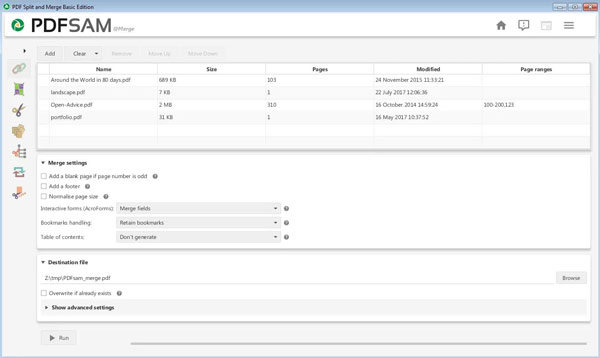
Часть 2. Как объединить PDF-файлы на Mac
В отличие от Windows, Mac поставляется с эффективным встроенным инструментом - Предварительный просмотр, который позволяет создавать или комбинировать файлы PDF из меню в представлении галереи. Чтобы объединить несколько PDF-файлов, выполните следующие действия:
Открыть PDF в предварительный просмотр приложение
Выберите Просмотр, А затем нажмите Миниатюра для отображения эскизов на боковой панели.
Перетащите другой PDF-файл, который хотите объединить, в предварительный просмотр, и его эскиз появится слева. Это объединит два документа.
Для сохранения нажмите Файл, А затем выберите Экспорт в PDF.
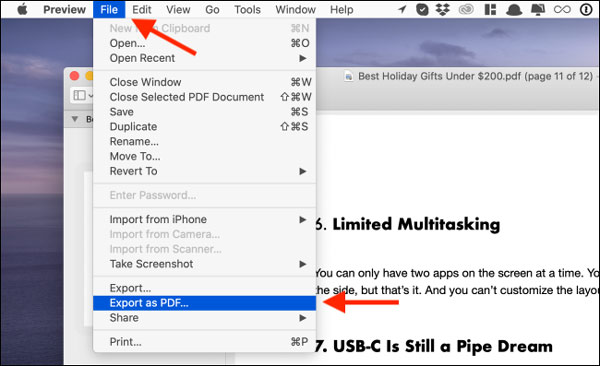
Часть 3. Как объединить несколько файлов PDF в Интернете
Если вы не хотите использовать настольное приложение, вы можете использовать веб-сайт для объединения PDF-файлов. У нас есть самое популярное объединение и конвертер PDF - EasePDF, которое вы можете использовать в этом процессе. Он позволяет быстро объединить несколько файлов PDF в один документ PDF всего за несколько щелчков мышью. Этот онлайн-инструмент является бесплатным, и для его использования не требуется регистрация. Вот как это работает.
Чтобы начать работу, откройте в браузере easypdf.com. Здесь вы должны выбрать Объединить PDF функцию.
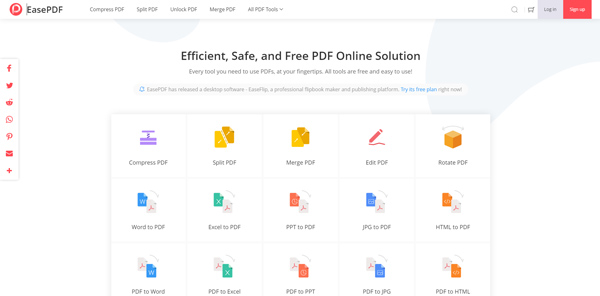
Затем нажмите Добавить файлы) кнопку, чтобы импортировать файлы PDF из локального хранилища.
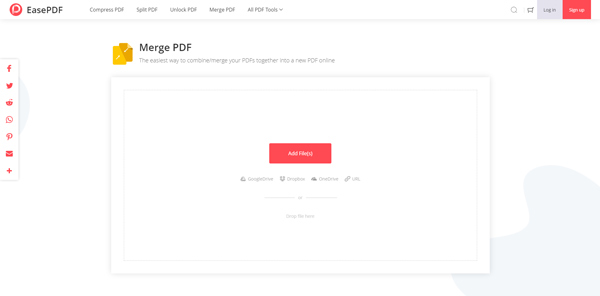
После добавления файлов вы обнаружите, что есть два режима объединения PDF-файлов. В стандарте Файловый режим, вы увидите значки предварительного просмотра для каждого PDF-файла. Как только вы переключитесь на Режим страницы, вы увидите все страницы из всех перечисленных здесь PDF-файлов. Вы можете отобразить PDF-файлы, а затем щелкнуть Объединить PDF .
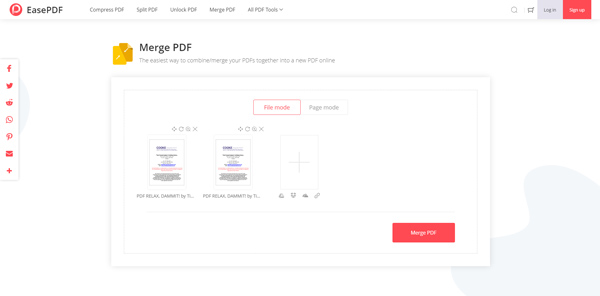
После завершения процесса нажмите кнопку «Загрузить», и вы найдете объединенный PDF-файл в папке для загрузок.
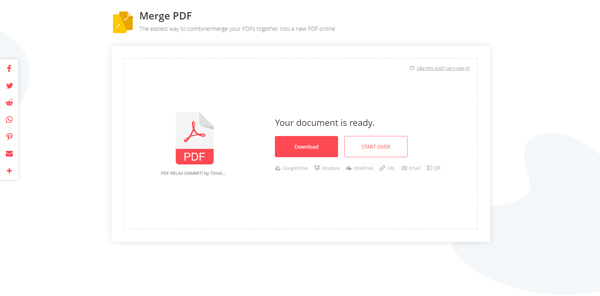
Часть 4. Часто задаваемые вопросы о слиянии файлов PDF
Могу ли я объединить файлы PDF на Google Диске?
Да, Google Диск позволяет объединить два или более PDF-документа в один документ.
Как объединить файлы PDF с Adobe Reader
Сначала запустите Adobe Reader. Нажмите «Инструменты», выберите «Объединить файлы», а затем «Добавить файлы». Снова нажмите «Объединить файлы», чтобы начать процесс объединения. Обратите внимание, что это платная функция, доступ к которой есть не у всех.
Как бесплатно объединить файлы PDF?
EasePDF может похвастаться самым популярным онлайн-слиянием PDF-файлов, чтобы вы легко справились с этой задачей. Его можно использовать бесплатно, регистрация не требуется.
Заключение
Комбинирование файлов PDF не может быть проще с помощью вышеуказанных решений. У автономных и онлайн-инструментов есть свои функции и ограничения. Независимо от того, какое решение вы выберете, мы надеемся сделать вашу работу с PDF-документами максимально безболезненной.